Pengantar
Setelah membuat dokumen, Anda mungkin ingin mencetaknya untuk melihat dan membagikan pekerjaan Anda secara offline . Sangat mudah untuk melihat dan mencetak dokumen di Word menggunakan panel Print .
Opsional: Unduh dokumen latihan kami .
Tonton video di bawah ini untuk mempelajari lebih lanjut tentang mencetak dokumen di Word.
Untuk mengakses panel Cetak:
- Pilih tab File . Tampilan belakang panggung akan muncul.
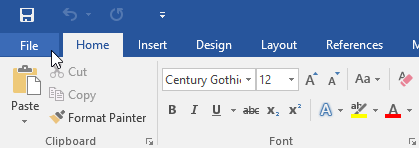
- Pilih Cetak . The Print panel akan muncul.
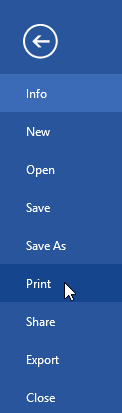
Klik tombol di interaktif di bawah ini untuk mempelajari lebih lanjut tentang menggunakan panel Cetak.
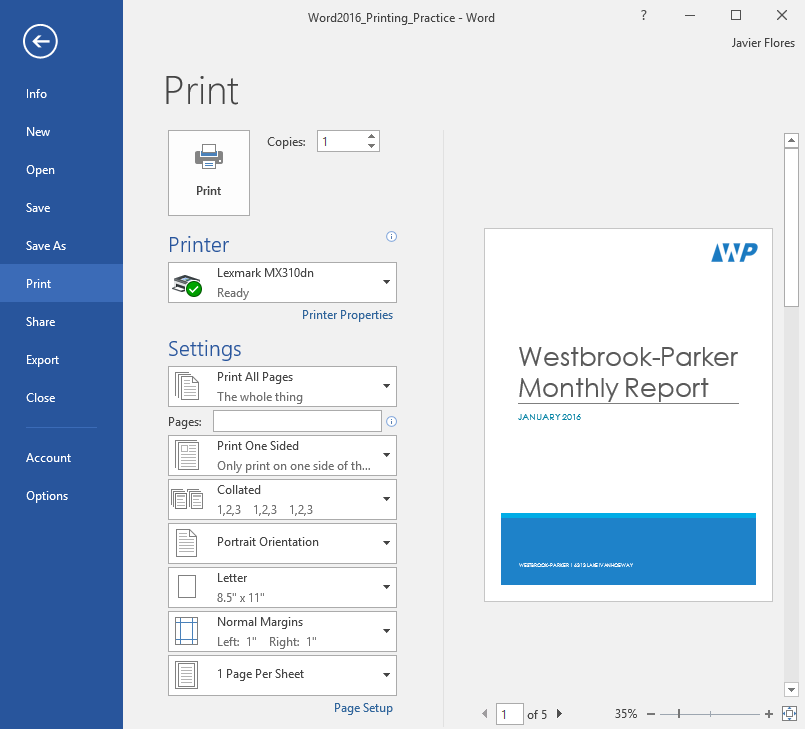
Anda juga dapat mengakses panel Print dengan menekan Ctrl+P pada keyboard Anda.
Untuk mencetak dokumen:
- Arahkan ke panel Print , lalu pilih printer yang diinginkan .

- Masukkan jumlah salinan yang ingin Anda cetak.
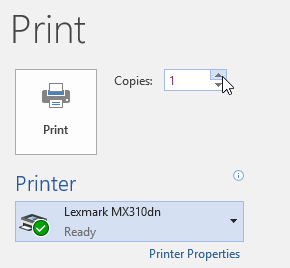
- Pilih pengaturan tambahan jika diperlukan.
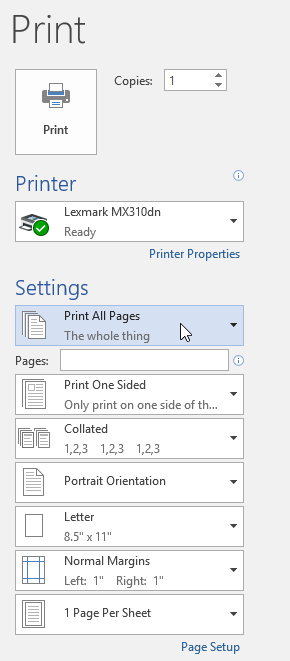
- Klik Cetak .
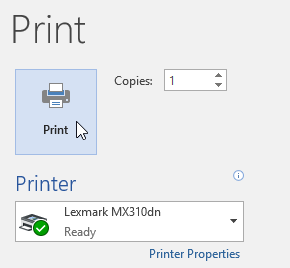
Pencetakan khusus
Terkadang Anda mungkin merasa tidak perlu mencetak seluruh dokumen Anda, dalam hal ini pencetakan kustom mungkin lebih sesuai dengan kebutuhan Anda. Baik Anda mencetak beberapa halaman individual atau rentang halaman , Word memungkinkan Anda menentukan dengan tepat halaman mana yang ingin Anda cetak.
Untuk mencetak dokumen secara kustom:
Jika Anda ingin mencetak halaman atau rentang halaman individual, Anda harus memisahkan setiap entri dengan koma (1, 3, 5-7, atau 10-14 misalnya).
- Arahkan ke panel Cetak .
- Di bidang Halaman :, masukkan halaman yang ingin Anda cetak.
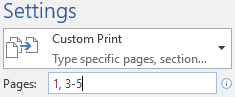
- Klik Cetak .
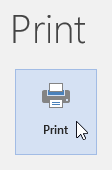
Jika dokumen Anda tidak dicetak seperti yang Anda inginkan, Anda mungkin perlu menyesuaikan beberapa pengaturan tata letak halaman. Untuk mempelajari lebih lanjut, tinjau pelajaran Tata Letak Halaman kami .
Tantangan!
- Buka dokumen latihan kami .
- Di panel Cetak , ubah pengaturan untuk hanya mencetak halaman 2 dan 5.
- Ubah jumlah salinan menjadi 2.
- Gunakan panah di bagian bawah pratinjau cetak untuk melihat setiap halaman.
- Setelah selesai, panel Print Anda akan terlihat seperti ini:
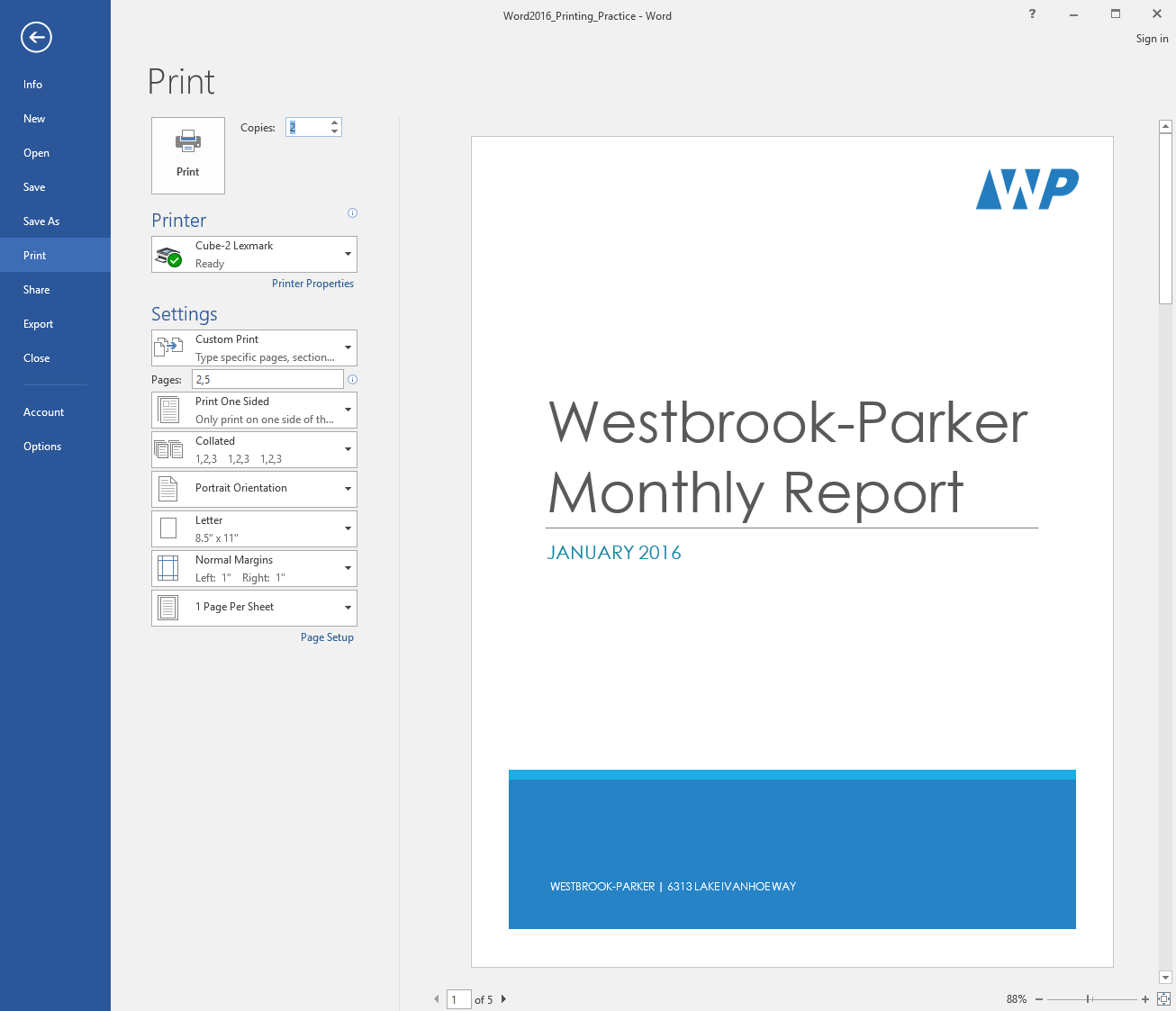
- Opsional: Jika Anda memiliki printer, Anda dapat mengklik perintah Cetak . Itu harus mencetak dua salinan halaman 2 dan 5.








0 komentar:
Posting Komentar